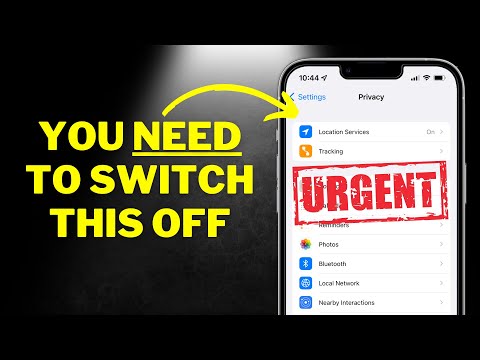
Inhoud
- 10 iOS 8-instellingen om te wijzigen
- Schakel Hey Siri in
- iOS 8 Batterij-instellingen
- Voeg een medische ID toe
- Stel de Health-app in
- Gebruik een nieuwe iOS 8-achtergrond
- Schakel Family Sharing in
- Gebruik iCloud-fotobibliotheek
- Aangepast toetsenbord in iOS 8
- Safari-opties voor delen
- Schakel iOS 8 Widgets in
Als je de beste iOS 8-update-ervaring wilt krijgen, moet je goed aan de slag gaan door deze 10 iOS 8-instellingen te wijzigen.
Er zijn tientallen opwindende nieuwe iOS 8-functies beschikbaar op de iPhone en iPad, en we laten u zien welke iOS 8-instellingen u moet inschakelen om ze meteen te kunnen gebruiken.
De iOS 8-update van Apple is beschikbaar als gratis download voor de iPhone 4s tot en met iPhone 5s, iPad 2 tot en met iPad Air, iPad mini, iPad mini Retina en de iPod touch 5e generatie. De iPhone 6 en iPhone 6 Plus worden geleverd met iOS 8 geïnstalleerd.
10 iOS 8-instellingen om te wijzigen
We leiden je door 10 iOS 8-instellingen die deze nieuwe functies ontgrendelen. Je hebt geen nieuwe iPhone 6 nodig om een van de upgrades op deze lijst te gebruiken. Er zijn veel andere instellingen die u kunt wijzigen om iOS 8 aan uw gebruik en behoeften aan te passen, maar dit is een essentieel begin.
Raadpleeg voor meer informatie de iOS 8-handleiding, die u door alle iOS 8-functies en -instellingen leidt.
Schakel Hey Siri in

Schakel Hey Siri in iOS 8 in om Siri snel op te roepen zonder de iPhone aan te raken.
Met de iOS 8-update kan je iPhone altijd luisteren naar Hey Siri, dus je kunt nu de assistent starten zonder op de homeknop te drukken. Dit werkt alleen als het op stroom is aangesloten, maar dat maakt het nog steeds handig tijdens het rijden en als het 's nachts op de oplader staat. Hoe Hey Siri te gebruiken in iOS 8.
Ga naar Instellingen -> Algemeen -> Siri -> Hey Siri toestaan -> Aan om deze functie in te schakelen. Wanneer de iPhone is aangesloten, kun je zeggen: "Hé Siri" en vervolgens vragen wat er wordt afgespeeld, het laten weten dat het een alarm moet instellen of een routebeschrijving opvragen - of eigenlijk alles wat Siri kan doen terwijl je de telefoon vasthoudt.
iOS 8 Batterij-instellingen

Zoek apps met de batterijduur van uw iPhone in iOS 8.
Er is een geweldige nieuwe iOS 8-instelling die u moet kennen. Apple laat nu zien welke apps de meeste batterijduur gebruiken in iOS 8. Zo begrijp je waarom de batterij van je iPhone zo vroeg op de dag leeg is.
Ga naar Instellingen -> Algemeen -> Gebruik -> Batterijgebruik om te zien welke apps de meeste batterijduur gebruiken. Als er achtergrondactiviteit staat, bevat het updates terwijl u dit niet gebruikt. U kunt Achtergrondapp-vernieuwing uitschakelen als u dit wilt voorkomen.
Op het gebruiksscherm kunt u ook schakel Batterijpercentage in om te zien hoeveel batterijduur je nog hebt.
Voeg een medische ID toe

Maak een medische ID in iOS 8.
Het iOS 8-vergrendelingsscherm bevat nu een medische ID met belangrijke medische informatie en contacten voor noodgevallen. Als u dit instelt, kan een eerstehulpverlener belangrijke informatie achterhalen, zelfs als u ze niet kunt helpen.
Open de Gezondheidsapp -> Medische ID - Medische ID maken -> Weergeven wanneer vergrendeld -> Aan. Vul dan de rest van de informatie in. Nadat u klaar bent, is er een medische ID-optie op de noodkiezer op het iOS 8-vergrendelingsscherm.
Stel de Health-app in

Stel de iOS 8-gezondheidsapp in.
De nieuwe iOS 8 Health-app groeit nog steeds terwijl Apple wacht om nieuwe gezondheidsapps goed te keuren, maar je kunt hem nu gaan gebruiken met de ingebouwde sensoren op de iPhone.
Open de Health App, tik op Health Data. Hier kunt u kiezen welke informatie u wilt weergeven. Op dit moment zijn er niet veel apps die dit kunnen volgen en automatisch kunnen toevoegen, maar we zouden binnenkort nieuwe bronnen moeten zien.
Gebruik een nieuwe iOS 8-achtergrond

Gebruik de nieuwe iOS 8-achtergronden.
Apple levert een verzameling coole iOS 8-achtergronden om uit te kiezen. Als je de standaard iPhone-achtergrond die je hebt achtergelaten nadat je de iPhone een jaar geleden hebt gekocht, beu bent, kies dan een van deze.
Ga naar Instellingen -> Achtergrond -> Nieuwe achtergrond kiezen en kies uit een van de nieuwe Still-opties. U kunt ook de onderstaande opties gebruiken om uit uw eigen foto's te kiezen als u dat wilt.
Schakel Family Sharing in
In IOS 8 kun je Family Sharing inschakelen, zodat alle aankopen worden gedeeld tussen gezinsleden en er een melding is voor app-aankopen en in app-aankopen van kinderen waarvoor ouderlijke toestemming nodig is voordat deze is voltooid.

Kies of u plannen wilt delen en gezinsleden wilt beheren.
Hier is een handleiding om iOS 8 Family Sharing in te schakelen, en wat u moet weten over de nieuwe optie. Nadat je dit hebt ingeschakeld en gezinsleden de uitnodiging accepteren, kan iedereen apps, films, muziek en iBooks-aankopen op al hun apparaten zien. Dit werkt met verschillende Apple ID's en je kunt ook een kinder-Apple ID aanmaken.
Iedereen moet voor aankopen aan dezelfde creditcard zijn gekoppeld, dus u wilt niet zomaar iemand voor uw gezin uitnodigen.
Gebruik iCloud-fotobibliotheek

Synchroniseer al uw foto's met iCloud-bibliotheek op iOS 8.
In iOS 8 kun je iCloud-fotobibliotheek inschakelen om van al je foto's een back-up te maken op al je apparaten. Dit is nog in bèta, dus niet iedereen wil het inschakelen, maar tot nu toe gaat het voor ons soepel.
Om dit te gebruiken, ga naar Instellingen -> iCloud-fotobibliotheek -> Aan. Selecteer voor de meeste gebruikers Optimaliseer iPhone-opslag. De originelen op volledig formaat staan nog steeds op het apparaat waarmee je de foto of video hebt gemaakt en binnenkort ook op je computer.
Aangepast toetsenbord in iOS 8

Hier is een blik op het iOS 8-toetsenbord van SwiftKey.
Met iOS 8 kunnen gebruikers eindelijk een nieuw aangepast toetsenbord aan de iPhone toevoegen. Er zijn veel iOS 8-toetsenborden beschikbaar in de App Store, zoals de gratis SwiftKey en $ 0,99 Swype en meer. Koop of download een nieuw iOS 8-toetsenbord om aan de slag te gaan. Zodra de app is gedownload, opent u deze om instellingen te wijzigen of eventuele voorspellingen aan te passen.
Ga dan naar Instellingen-> Algemeen -> Toetsenbord -> Toetsenborden -> Nieuw toetsenbord toevoegen -> tik op de toetsenbordnaam. Voor sommigen moet je dat ook doen Tik nogmaals op de naam en sta vervolgens volledige toegang toe.
In een app kun je vervolgens op de wereldbol op het toetsenbord tikken om te schakelen. Tijdens het gebruik van een van deze toetsenborden kunt u niet dicteren.
Safari-opties voor delen

Pas de deelopties voor iOS 8 aan.
In Safari kun je nu nieuwe opties voor delen kiezen en zelfs apps toevoegen waarmee je kunt inloggen op websites. Open Safari en tik op het deelpictogram in het midden van de onderste werkbalk.Veeg van rechts naar links op de apps totdat je het ziet Meer en tik op het.
Nu kunt u apps van derden in- en uitschakelen en de volgorde wijzigen, zodat de apps die u vaak deelt altijd vooraan staan. Gebruik de kleine handgrepen aan de rechterkant om de volgorde met te wijzigen tikken en omhoog of omlaag bewegen.
Schakel iOS 8 Widgets in

Hoe u een iOS 8-widget toevoegt en de volgorde op de iPhone wijzigt.
Open het meldingscentrum met een veeg naar beneden, scrol naar beneden en tik op Bewerken om uw iOS 8-widgets te zien. Jij kan tik op het pluspictogram om toe te voegen aan het Berichtencentrum of tik op het minteken om er een te verwijderen.Gebruik de handgrepen aan de rechterkant om de volgorde van de widgets aan te passen aan uw behoeften.
Bekijk de beste iOS 8-widgets tot nu toe om aan de slag te gaan met nieuwe weer-, productiviteits- en gezondheidswidgets om er maar een paar te noemen.


